フォワード:設定編集画面
全転送や条件転送を設定できます。
10設定まで追加でき、設定ごとに5つまで転送先メールアドレスを指定できます。

①追加ボタン、④設定編集
新しい設定を追加するには①追加ボタンを押します。設定を編集するには④の設定名のリンクを押します。
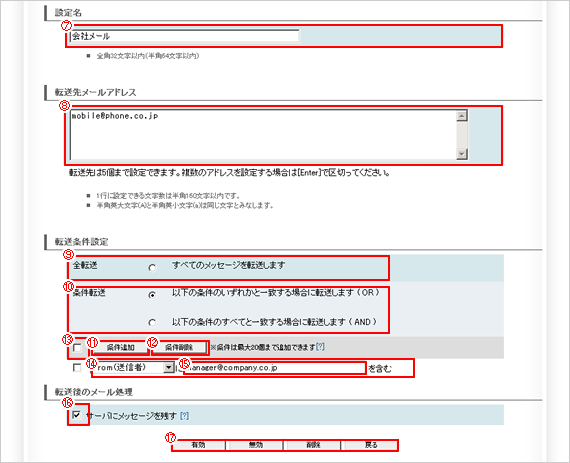
⑦ 設定名
このフォワード設定の名称を記入します。全角32文字以内(半角64文字以内)。
⑧ 転送先メールアドレス
・最大5つまで転送先を設定できます。複数の場合は[Enter]で区切ってください。
・1行に設定できる文字数は半角160文字以内です。
・半角英大文字(A)と半角英小文字(a)は同じ文字とみなします。
【ご注意】
1通あたりの送信容量の制限は最大10MBです。
転送先のメールサーバの容量制限により転送できない場合がありますので事前にご確認ください。
「セキュアBOXレポート」については、転送対象外となりますのでご了承ください。
⑨ 全転送
受信したすべてのメールを転送します。
⑩ 条件転送
条件(⑭)を複数追加した場合に条件間をORかANDで指定します。
条件が一つの場合は、ORとANDはどちらも同じ動作をします。
⑪ 条件追加ボタン
条件は最大20個まで追加できます。最低1つの条件を設定してください。
⑫ 条件削除ボタン
選択した条件を削除します。
⑬ 一括選択
すべての条件を選択できます。条件削除ボタン(⑫)と組み合わせて使用します。
⑭ 条件
条件は最大20個まで追加できます。最低1つの条件を設定してください。
設定できる項目はFrom(送信者) / To(あて先) / Cc(カーボンコピー) / To or Cc / Subject(件名)です。
⑮ 値
例えば、From(送信者)に”メールフィルター太郎”を含む、または”mailfilter-tarou.com”を含むメールを転送したい場合は以下の様に設定します。
※値にはメールアドレスやドメインのほかに、日本語も設定できます。
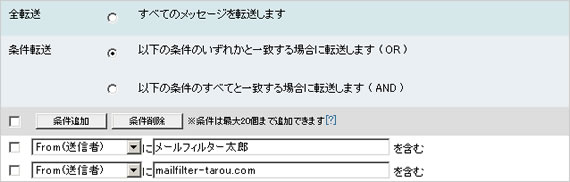
- 半角160文字以内(全角80文字以内)です。
- 半角英大文字(A)と半角英小文字(a)は同じ文字とみなします。
- 全角文字(A、a、1、ア)と半角文字(A、a、1、ア)は違う文字とみなします。
- 空白はエラーとなります。
⑯ サーバにメッセージを残す
転送後にお客様のメールBOXにメッセージが残ります。
⑰ 有効、無効、削除、戻るボタン
- 有効ボタン
- 設定が有効です。全転送または条件転送を実施します。
- 無効ボタン
- 設定が無効です。転送が実施されません。
- 削除ボタン
- 設定をサーバから削除します。
- 戻るボタン
- 設定を保存せずに前の画面に戻ります。
